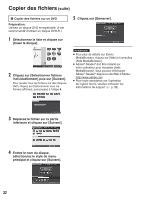JVC GZ MS120RU Instructions - Page 75
Entrez le nom de la nouvelle liste et, cliquez sur [OK].
 |
View all JVC GZ MS120RU manuals
Add to My Manuals
Save this manual to your list of manuals |
Page 75 highlights
S Créer des listes pour arranger les fichiers Vous pouvez créer des listes pour différents sujets (par exemple Voyages, Sport...) et placer les fichiers pertinents dans ces listes. Préparation: Sauvegardez les fichiers sur l'ordinateur. 1 Cliquez deux fois sur l'icône et ouvrez le calendrier. 5 Cliquez deux fois sur la date d'enregistrement. Les fichiers enregistrés le jour sélectionné sont affichés. 6 Déplacez le fichier sur la liste. 2 Sélectionnez [Videos seulement]. Pour ajouter d'autres fichiers dans la liste, répétez les étapes 5 et 6. 3 Cliquez sur [+]. 4 Entrez le nom de la nouvelle liste et cliquez sur [OK]. COPIE FRANÇAIS 31

²1
COPIE
FRANÇAIS
S
Créer des listes pour arranger les
fichiers
Vous pouvez créer des listes pour différents
sujets (par exemple Voyages, Sport...) et placer
les fichiers pertinents dans ces listes.
Préparation:
Sauvegardez les fichiers sur l’ordinateur.
1
Cliquez deux fois sur l’icône et
ouvrez le calendrier.
2
Sélectionnez [Videos seulement].
3
Cliquez sur [+].
4
Entrez le nom de la nouvelle liste et
cliquez sur [OK].
5
Cliquez deux fois sur la date
d’enregistrement.
Les fichiers enregistrés le jour sélectionné
sont affichés.
6
Déplacez le fichier sur la liste.
Pour ajouter d’autres fichiers dans la liste,
répétez les étapes
5
et
6
.